
مع الترقية إلى iOS 9 ، أصبح رمز المرور الافتراضي لجهاز iPhone الآن ستة أرقام ، وأصعب تذكره. إذا كنت محظوظًا بما يكفي لتفويته عدة مرات متتالية ، فسيقوم جهاز iPhone الخاص بك بتعطيل نفسه وسيتم قفله. لحسن الحظ ، لم نفقد كل شيء - سنعرض لك كيفية إعادة تعيين رموز مرور iPhone المفقودة من خلال دليلنا العملي.
في كل تكرار جديد لنظام iOS أو iPhone نفسه ، اتخذت Apple خطوات لزيادة أمان الجهاز. في بعض الأحيان ، يعمل ذلك بشكل جيد للمستخدم النهائي ؛ يمنع قفل التنشيط ، في معظمه ، تشغيل أجهزة iPhone المسروقة على شركات الاتصالات الأخرى. هناك بعض الأدلة على أن عدد الهواتف المسروقة قد انخفض فعليًا منذ طرح الميزة قبل عامين.

قد تسأل نفسك - لماذا نحتاج إلى القلق بشأن رموز المرور؟ يمكنني تسجيل الدخول باستخدام بصمة الإصبع بفضل Touch ID. آه ، ولكن هذا هو ما يجعل رمز المرور سهل النسيان. بمجرد إعداد iPhone للعمل مع Touch ID ، قد تشتري أسابيع قبل أن تضطر إلى إدخال رمز المرور الرقمي (أو كلمة المرور الأبجدية الرقمية أطول بكثير ، إذا قمت بتمكين هذه الميزة) ، حيث ستحتاج فقط إلى استخدامه إذا كنت إعادة تشغيل جهاز iPhone أو أكثر من 48 ساعة مرت منذ آخر مرة قمت فيها بإلغاء قفل الجهاز.
وعندما تضطر إلى إدخال رمز المرور هذا ، وتدرك أنك لا تستطيع تذكره تمامًا ، فإنك تدرك حجم المشكلة التي قد تواجهها - بعد بضع محاولات ضائعة ، سيغلق iPhone لمدة دقيقة ، ثم خمسة ، ثم بضع ساعات ... قريبًا ، سيتم قفلك لفترة أطول مما تريد الانتظار. إذا كان لديك وصول إلى جهاز كمبيوتر "موثوق" (أي ، جهاز كمبيوتر تقوم بمزامنته بانتظام ، وبصفة عامة) يمكنك الحصول على iPhone للرد على رمز المرور الخاص بك ، إذا كنت تتذكره. بعد كل ذلك ، إذا كنت لا تزال غير قادر على ذلك ، فقد حان الوقت لاتخاذ المزيد من التدابير الصارمة.
سوف تضطر إلى مسح iPhone الخاص بك.
نأمل أن تكون قد قمت بعمل نسخة احتياطية مع جهاز iPhone الخاص بك مؤخرًا. إذا كنت تستخدم iCloud ، فمن المحتمل أن يتم نسخ معظم الأشياء المهمة مثل الصور والإعدادات بالفعل. إذا كان لديك جهاز كمبيوتر موثوق به سهل الاستخدام ، كما ذكرنا أعلاه ، فقد تتمكن من توصيل جهاز iPhone الخاص بك والحصول عليه لإجراء نسخ احتياطي تلقائيًا.
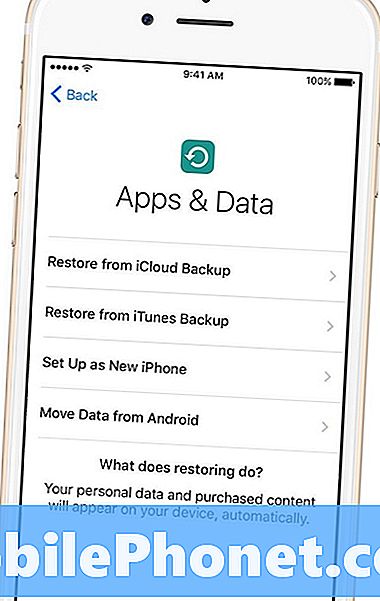
يمكنك إعادة ضبط جهاز iPhone الخاص بك والتعرف على رمز المرور المنسي عن طريق مسح عبر iCloud.
أسهل طريقة لإعادة ضبط جهاز iPhone الخاص بك هي استخدام iCloud ، إذا قمت بإعداد هذه الميزة. ما عليك سوى الانتقال إلى https://icloud.com/find - قد تحتاج إلى تسجيل الدخول باستخدام معرف Apple الخاص بك - وانقر فوق "جميع الأجهزة" في الجزء العلوي من الشاشة. ابحث عن iPhone الخاص بك في القائمة ، وانقر فوقه ، ثم انقر فوق rase Erase إذا كنت لا تستخدم iCloud - وحقا ، يجب عليك - لديك خياران آخران. كلاهما يتطلب وجود جهاز كمبيوتر يمكنك الاتصال به في متناول اليد. يمكنك استعادة iPhone الخاص بك في iTunes والتخلص من رمز المرور. الأول يتطلب جهاز كمبيوتر قمت بمزامنته من قبل. قم بتوصيل جهاز iPhone الخاص بك ، وبمجرد اكتمال المزامنة والنسخ الاحتياطي ، انقر على أيقونة iPhone في iTunes ، وابحث عن الخيار في القائمة الموجودة على اليسار والتي تحتوي على الملخص. سترى شاشة تعرض معلومات مختلفة عن جهازك وزرًا يقرأ ، "استعادة iPhone ..." انقر فوقه. سيعيد ضبط جهاز iPhone الخاص بك ويتجاوز رمز المرور المنسي الذي تضعه على الجهاز. بمجرد أن تضغط على شاشة التطبيقات والبيانات على جهاز iPhone ، اختر خيار "استعادة من iTunes Backup" ، واختر ببساطة أحدث نسخة احتياطية من iTunes لإعادة تثبيت جميع تطبيقات وبيانات iPhone. أنا 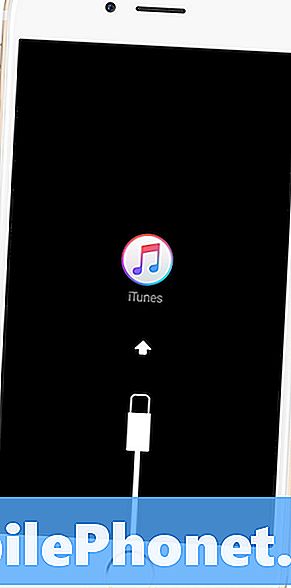
يمكنك استخدام وضع الاسترداد المدمج في iPhone لإصلاح رمز مرور iPhone المنسي.
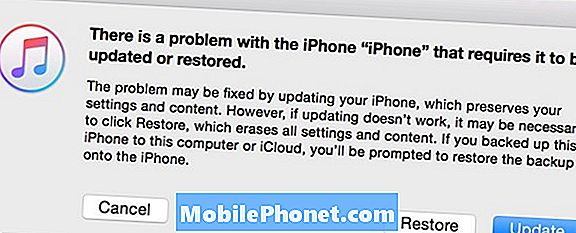
ستظهر لك نافذة منبثقة على iTunes ، وتقول: "هناك مشكلة في iPhone [iPhone الخاص بك] يتطلب تحديثه أو استعادته."انقر على استعادة. سيقوم iTunes بتنزيل نسخة أخرى من iOS لجهاز iPhone الخاص بك وإعادة تثبيته بالكامل. من هنا ، ستتمكن من إعداده كجهاز جديد تمامًا. من حين لآخر ستفشل عملية الاستعادة هذه ، لكن لا تشعر باليأس - ما عليك سوى تكرار الخطوات من البداية ، ويجب أن تعمل.
في حين أن العملية المذكورة أعلاه سوف تساعدك على إعادة تعيين رموز مرور iPhone المفقودة ، فإن فقدان بياناتك هو احتمال حقيقي. للمساعدة في منع فقدان الأشياء المهمة - صور عائلتك وبيانات Clash of Clans ، كما تعلمون ، الأشياء المهمة حقًا - راجع دليلنا حول كيفية عمل نسخة احتياطية من جهاز iPhone على iCloud. لا تكلف أحدث خطط التخزين السحابي من Apple سوى 99 سنتًا شهريًا لحوالي خمسين عربة ، وهو ما يكفي للحفاظ على أمان أفضل أجزاء حياتك الرقمية وتوصية سهلة.


